'Πώς να σκουπίσετε ένα iPhone πριν το πουλήσετε?' Αυτή είναι η ερώτηση που περνάει από το μυαλό σας όταν θέλετε να πουλήσετε ή να χαρίσετε μια παλιά συσκευή. Είναι σημαντικό επειδή θέλετε να εμποδίσετε τον επόμενο χρήστη να έχει πρόσβαση στα δεδομένα σας, συμπεριλαμβανομένων φωτογραφιών, βίντεο, επαφών, λογαριασμών και άλλων. Ευτυχώς, η επαναφορά εργοστασιακών ρυθμίσεων είναι ο τυπικός τρόπος για να σκουπίσετε ένα iPhone. Αλλά μπορείτε να μάθετε άλλους τρόπους διαγραφής δεδομένων. αυτό το άρθρο θα σας δείξει πώς!
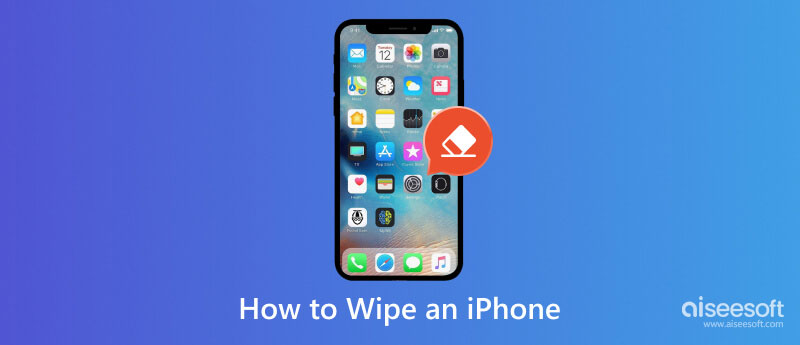
Είναι μια σημαντική ενσωματωμένη λειτουργία που βοηθά στη διαγραφή όλων των πληροφοριών στην κινητή συσκευή. Το Erase iPhone διαγράφει τα προσωπικά δεδομένα που συσσωρεύτηκαν από την ημέρα που ο χρήστης χρησιμοποίησε το τηλέφωνο. Οι πληροφορίες δεν θα εμφανίζονται πλέον στη συσκευή και θα συμβούν πολλά ακόμη πράγματα, όπως:
Να θυμάστε ότι η διαδικασία θα διαρκέσει λίγο, ανάλογα με τη χωρητικότητα αποθήκευσης της συσκευής και την ταχύτητα σύνδεσης στο διαδίκτυο. Για παράδειγμα, μια συσκευή iOS με αποθηκευτικό χώρο 256 GB θα επεξεργαστεί περισσότερο από μια συσκευή με αποθηκευτικό χώρο 64 GB. Συνήθως, μπορεί να χρειαστούν 15 λεπτά έως μία ώρα για να ολοκληρωθεί.
Πριν διαγραφή ήχων κλήσης, μηνύματα κειμένου, επαφές και οτιδήποτε υπάρχει στο τηλέφωνό σας, συνιστάται η δημιουργία αντιγράφων ασφαλείας προσωπικών δεδομένων σε μια νέα συσκευή. Εάν δεν είστε σίγουροι πώς να το κάνετε, μπορείτε να ακολουθήσετε τα παρακάτω βήματα:
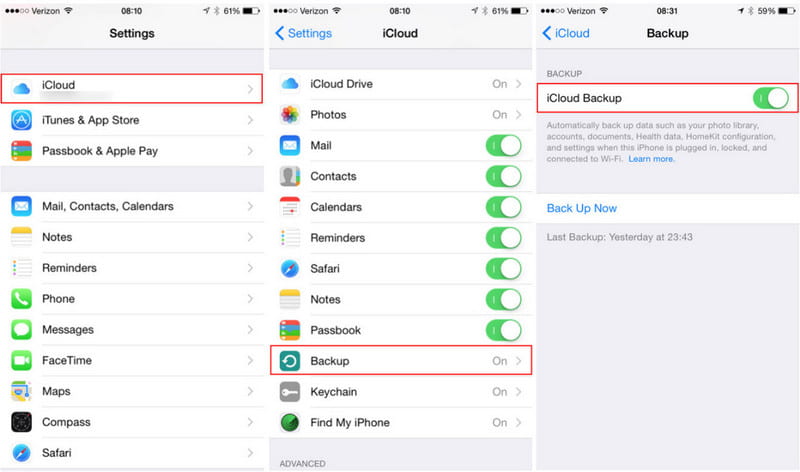
Μόλις ολοκληρώσετε τη δημιουργία αντιγράφων ασφαλείας, είναι ώρα να διαγράψετε όλα τα προσωπικά δεδομένα από το iPhone. Εκτός από αυτό, φροντίστε να αποσυνδέσετε άλλες συσκευές όπως το Apple Watch για να αποφύγετε τη διαγραφή των δεδομένων του. Χωρίς περαιτέρω καθυστέρηση, δείτε πώς μπορείτε να διαγράψετε τα πάντα στο iPhone σας:
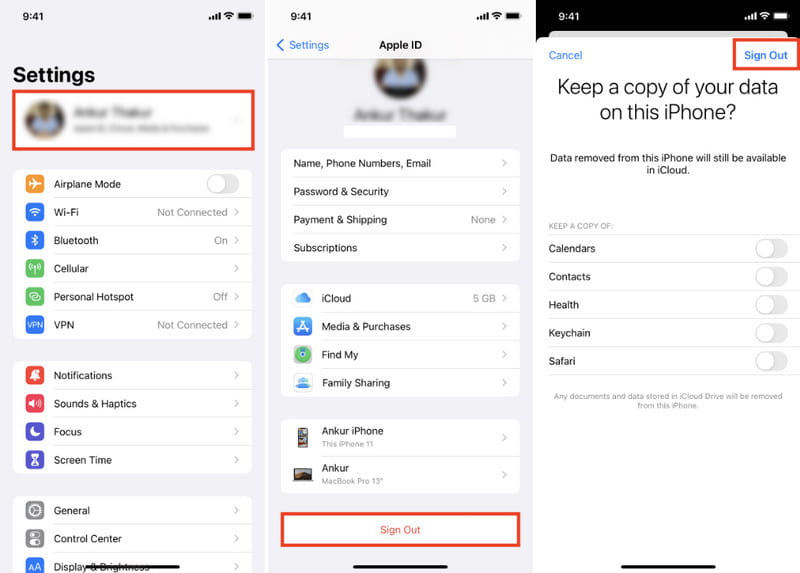
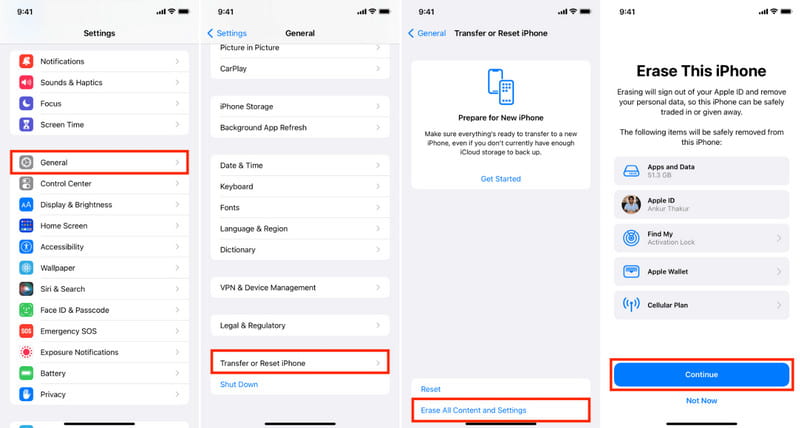
Για να βεβαιωθείτε ότι δεν παραλείψατε δεδομένα, Καθαριστικό iPhone Aiseesoft είναι το προτεινόμενο εργαλείο για τον καθαρισμό του iPhone σας. Είναι ένα πρόγραμμα επιτραπέζιου υπολογιστή που βοηθά να σκουπίσετε τα περιττά σκουπίδια στη συσκευή σας, ελευθερώνει περισσότερο χώρο και εξαλείφει τα αρχεία καταγραφής σφαλμάτων. Εντοπίζει εφαρμογές που δεν χρησιμοποιούνται και δίνει στους χρήστες την επιλογή να τις απεγκαταστήσουν για να αποκτήσουν τον κατειλημμένο χώρο αποθήκευσης. Εν τω μεταξύ, διαθέτει ένα εξαιρετικό σύστημα που καθαρίζει όλα τα δεδομένα, έτοιμο για διαπραγμάτευση ή πώληση. Με το Aiseesoft iPhone Cleaner, κάνει μια πιο γρήγορη διαδικασία καθαρισμού δεδομένων. Το καλύτερο μέρος είναι ότι μπορείτε να το κατεβάσετε σε Windows και Mac και να σκουπίσετε το iPhone σας σε λίγα δευτερόλεπτα.

Λήψεις
Aiseesoft iPhone Cleaner – Διαγραφή φωτογραφιών από το iPhone
100% ασφαλής. Χωρίς διαφημίσεις.
100% ασφαλής. Χωρίς διαφημίσεις.
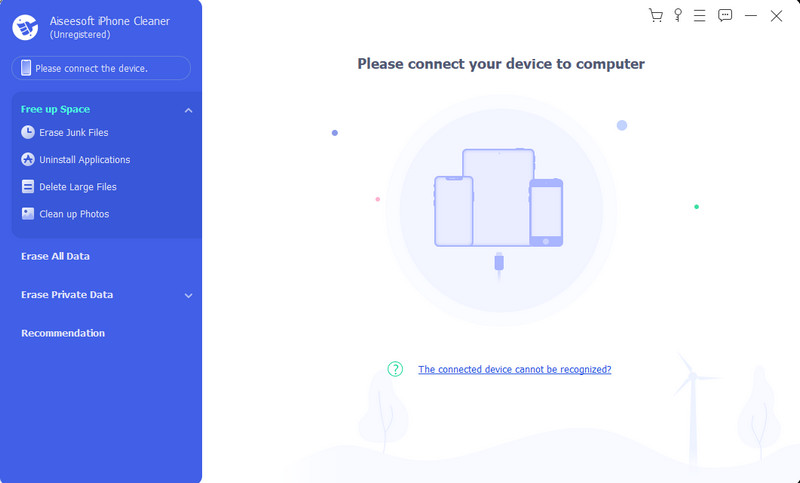
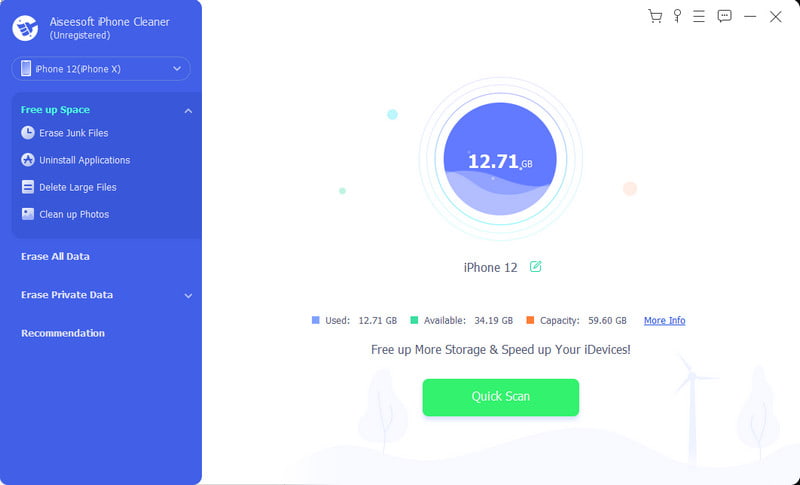
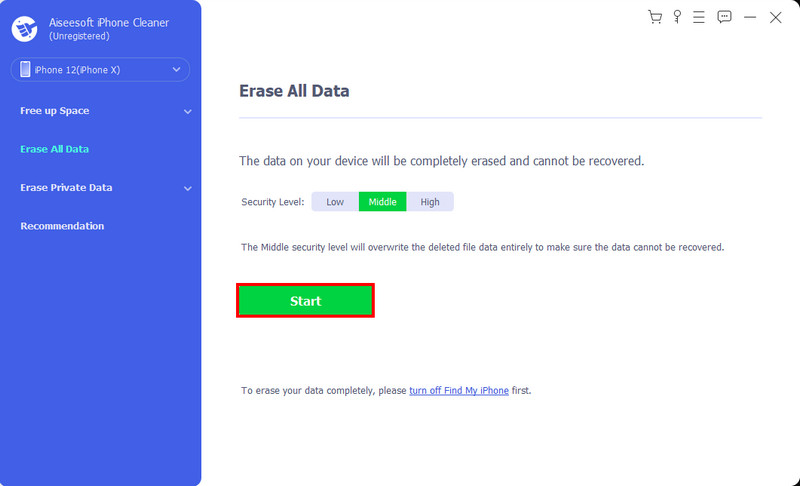
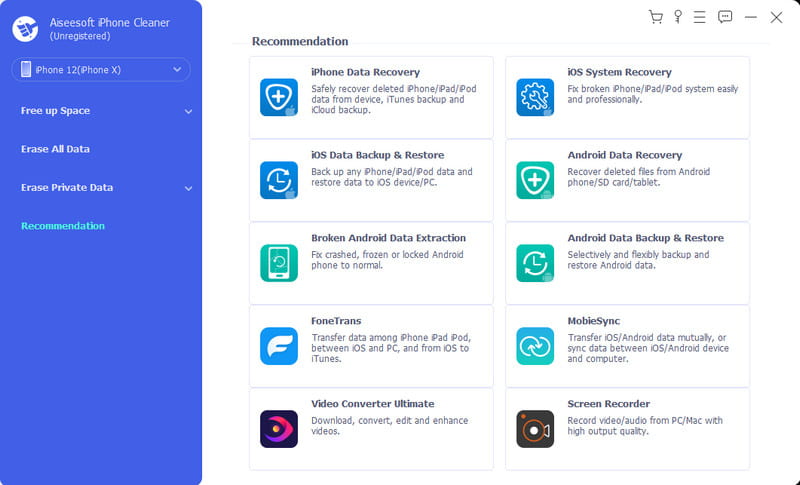
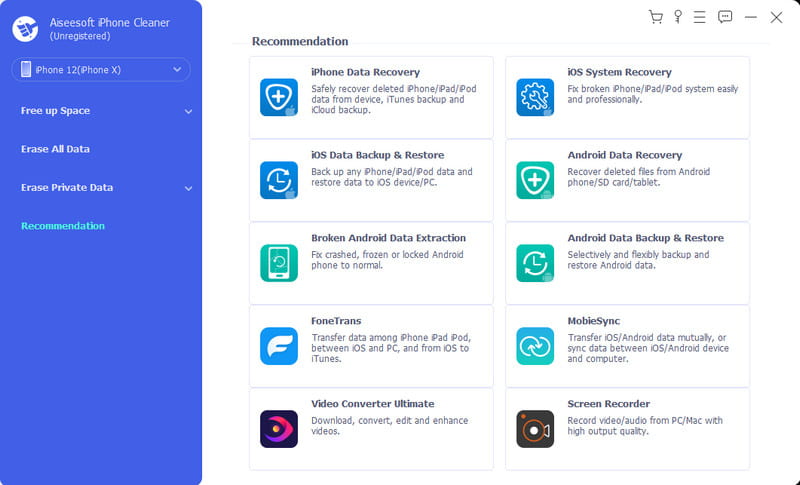
είναι δυνατόν να διαγράψτε τα προσωπικά δεδομένα και όλες τις ρυθμίσεις ενός iPhone που δεν είναι τριγύρω; Εάν η συσκευή κλαπεί ή χαθεί, μπορείτε ακόμα να διαγράψετε όλες τις πληροφορίες χρησιμοποιώντας τη δυνατότητα Εύρεση μου στο iCloud. Ο κύριος σκοπός του είναι να εντοπίσει τη συσκευή, αλλά μπορεί επίσης να διαγράψει δεδομένα, ειδικά όταν ξέρεις ότι δεν θα τα πάρεις ποτέ πίσω. Ωστόσο, υπάρχουν πολλές απαιτήσεις για τη χρήση της δυνατότητας Εύρεση μου. Πρώτον, η λειτουργία είναι ήδη ενεργοποιημένη στη συσκευή με Apple ID. Στη συνέχεια, το τηλέφωνο πρέπει να είναι ενεργοποιημένο και συνδεδεμένο σε σύνδεση στο Διαδίκτυο. Αφού προετοιμαστείτε, ακολουθήστε τις παρακάτω οδηγίες:
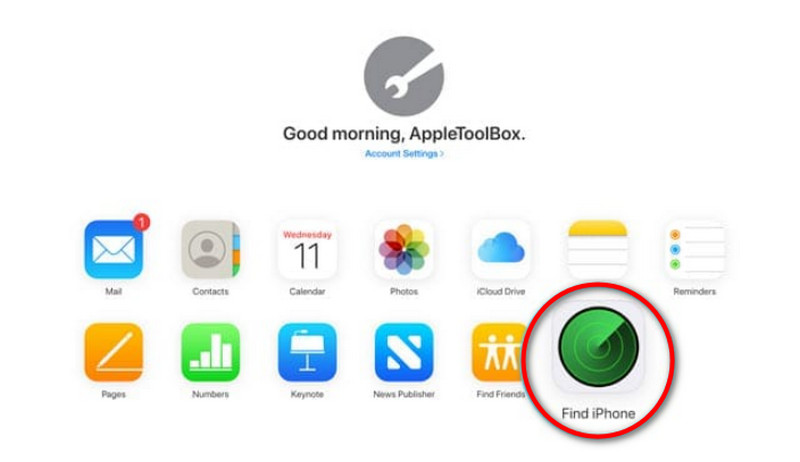
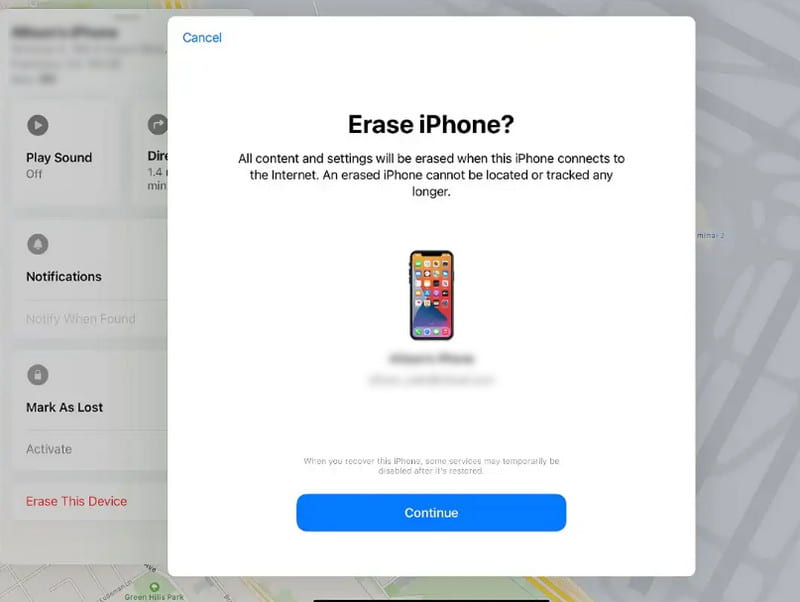
Σημείωση: Εάν η μέθοδος δεν λειτουργεί, μπορείτε να αλλάξετε μόνο τον κωδικό πρόσβασης στο Apple ID σας. Μπορεί μόνο να εμποδίσει άλλα άτομα να έχουν πρόσβαση στις πληροφορίες iCloud. Για να το κάνετε, μεταβείτε στη σελίδα Apple ID και συνδεθείτε. Κάντε κλικ στο Αλλαγή Κωδικού Πρόσβασης κουμπί από την ενότητα Ασφάλεια και μετά συνεχίστε από εκεί.
Εάν ξεχάσετε τον κωδικό πρόσβασης Apple ID, υπάρχει πιθανότητα να μπορείτε να διαγράψετε δεδομένα από το iPhone σας. Το iTunes δεν απαιτεί κωδικό πρόσβασης, αλλά ορισμένοι χρήστες θεώρησαν ότι η εφαρμογή ήταν αργή και δεν μπορούσε να εντοπίσει συσκευές iOS. Εξαρτάται επίσης αν συγχρονίσατε το iPhone με το iTunes. Διαφορετικά, θα χρησιμοποιήσετε άλλες μεθόδους. Ωστόσο, είναι μια εξαιρετική επιλογή για να δοκιμάσετε. Ας δούμε πώς να χρησιμοποιήσετε το iTunes για να καθαρίσετε ένα iPhone χωρίς κωδικό πρόσβασης.
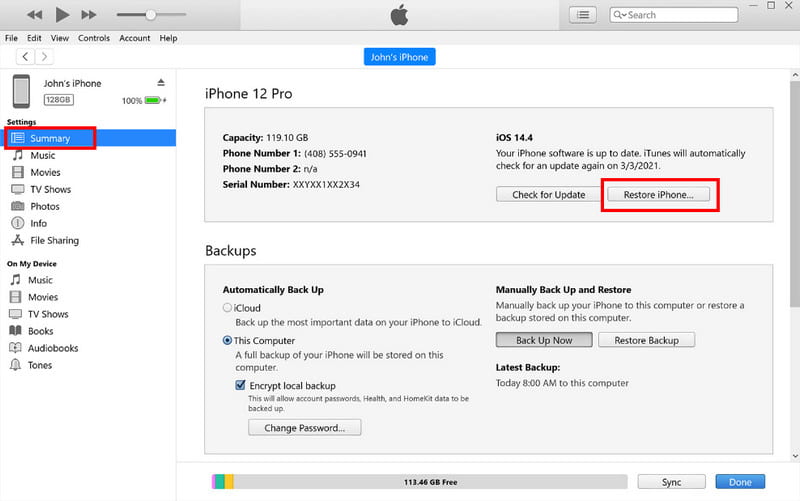
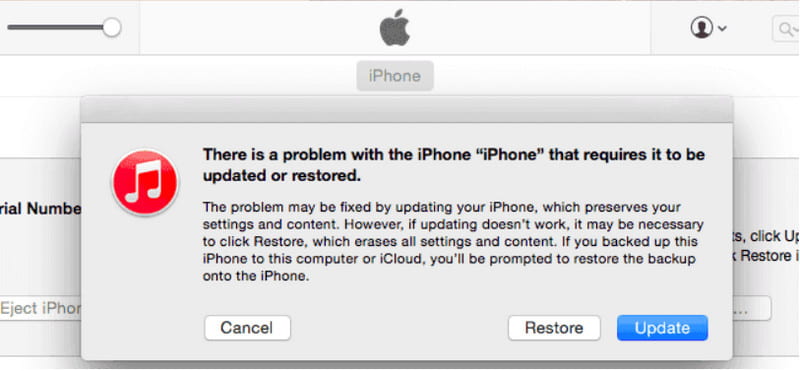
Η επαναφορά εργοστασιακών ρυθμίσεων του iPhone διαγράφει τα πάντα;
Ναι, θα διαγράψει όλα τα δεδομένα, συμπεριλαμβανομένων φωτογραφιών, βίντεο, κωδικών πρόσβασης, ιστορικού κλήσεων, ιστορικού περιήγησης και εφαρμογών τρίτων. Χρησιμοποιείται για τη δημιουργία νέας συσκευής iOS χωρίς προσωπικά στοιχεία.
Πώς μπορώ να σκουπίσω το iPhone μου χωρίς επαναφορά εργοστασιακών ρυθμίσεων;
Μπορείτε να χρησιμοποιήσετε το iCloud, το iTunes και το Find My για να καθαρίσετε ένα iPhone. Μια άλλη εναλλακτική είναι να χρησιμοποιήσετε το Aiseesoft iPhone Cleaner για να διαγράψετε πλήρως τα δεδομένα από ένα smartphone χωρίς κωδικό πρόσβασης Apple ID.
Πώς μπορώ να αφαιρέσω το Apple ID του προηγούμενου κατόχου από το iPhone;
Επικοινωνήστε με τον προηγούμενο κάτοχο για να σας βοηθήσει να αφαιρέσετε το Apple ID. Στη συνέχεια, προχωρήστε στην εφαρμογή ρυθμίσεων σε έναν υπολογιστή και μετακινηθείτε προς τα κάτω για να κάνετε κλικ στο κουμπί Έξοδος. Εισαγάγετε τα διαπιστευτήρια Apple ID και μετά είστε έτοιμοι.
Είναι ακόμα ανιχνεύσιμο ένα σκουπισμένο iPhone μετά την επαναφορά εργοστασιακών ρυθμίσεων;
Όχι. Για όσο διάστημα το Find My Phone είναι απενεργοποιημένο πριν από την επαναφορά του τηλεφώνου, δεν είναι ανιχνεύσιμο με την ίδια δυνατότητα. Μπορείτε να το ενεργοποιήσετε ξανά μόλις αποκατασταθεί η συσκευή.
Τι πρέπει να προσέξετε πρώτα πριν διαγράψετε όλο το περιεχόμενο και τις ρυθμίσεις σε ένα iPhone;
Αρχικά, αποσυνδεθείτε από όλους τους διαδικτυακούς λογαριασμούς, συμπεριλαμβανομένου του App Store και της Apple Music. Αφαιρέστε την κάρτα SIM για να αποτρέψετε την πρόσβαση χάκερ στα μηνύματα, τις επαφές και άλλες πληροφορίες σας. Το πιο σημαντικό, δημιουργία αντιγράφων ασφαλείας και επαναφορά δεδομένων σε μια νέα συσκευή αφού τα διαγράψετε από την παλιά συσκευή.
Συμπέρασμα
Χρειάζεται χρόνος για να καθαρίσετε ένα iPhone πριν χρησιμοποιήσετε μια νέα συσκευή. Φυσικά, είναι μια σημαντική εργασία, καθώς όλες οι βασικές λεπτομέρειες πρέπει να είναι απρόσιτες στον επόμενο χρήστη, ειδικά εάν θέλετε να πουλήσετε τη συσκευή ή να τη χαρίσετε. Αυτό το άρθρο σας βοήθησε πώς να σκουπίσετε ένα iPhone χρησιμοποιώντας τον προεπιλεγμένο τρόπο, το iCloud και το iTunes. Επιπλέον, μπορείτε να χρησιμοποιήσετε το Aiseesoft iPhone Cleaner για να καθαρίσετε με ασφάλεια τη συσκευή iOS από γενικά δεδομένα σε ιδιωτικά. Δοκιμάστε το δωρεάν κατεβάζοντάς το από την επίσημη ιστοσελίδα.

Το iPhone Cleaner μπορεί να καθαρίσει άχρηστα δεδομένα στη συσκευή σας επιλεκτικά. Μπορείτε επίσης να το χρησιμοποιήσετε για να διαγράψετε τα προσωπικά σας δεδομένα και να διατηρήσετε το iPhone / iPad / iPod Touch γρήγορα και ασφαλή.
100% ασφαλής. Χωρίς διαφημίσεις.
100% ασφαλής. Χωρίς διαφημίσεις.